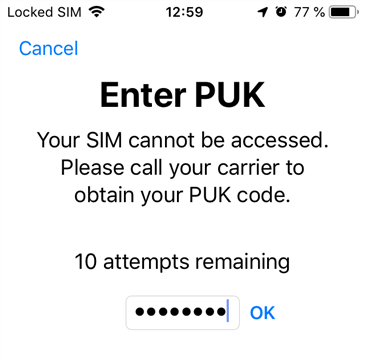Sommaire
Il s'applique également à la résolution du problème "L'iPhone ne peut pas se connecter à iTunes".
Pourquoi l'iPad est désactivé
Un iPhone, un iPad ou un iPod sera désactivé après avoir saisi deux fois le mauvais code d'accès à l'écran de verrouillage. Ainsi, si vous avez oublié le code d'accès de votre iPad et que vous essayez de déverrouiller l'appareil avec des mots de passe incorrects, vous obtiendrez finalement un iPad désactivé.
Pour être plus précis:
- Si vous entrez six fois le mauvais mot de passe, vous verrez apparaître le message "iPad désactivé. Réessayez dans 1 minute".
- Après sept tentatives incorrectes, vous verrez apparaître "iPad est désactivé. Essayez à nouveau dans 5 minutes".
- Après huit tentatives incorrectes, vous verrez apparaître " iPad est désactivé. Essayez à nouveau dans 15 minutes".
- Après neuf tentatives incorrectes, vous verrez apparaître "iPad est désactivé. Essayez à nouveau dans 60 minutes".
- Après dix tentatives incorrectes, le message "iPad est désactivé. Connectez-vous à iTunes.
Comment faire pour résoudre 'l'iPad ne peut pas se connecter à iTunes'
Que faire alors lorsque votre iPad est désactivé et qu'il vous demande de vous "connecter à iTunes"? Dans une telle situation, si vous ne vous souvenez plus du code de verrouillage de votre iPad, vous devrez effacer ou réinitialiser votre iPad, ce qui effacera toutes les données et tous les réglages, y compris le code de verrouillage, de votre appareil. Ce faisant, vous pourrez configurer à nouveau votre iPad et créer un nouveau mot de passe pour l'écran de verrouillage. Ensuite, vous pourrez utiliser votre iPad comme avant.
Appliquez l'une des méthodes ci-dessous pour résoudre le problème "L'iPad est désactivé. Connectez-vous à iTunes."
Attention: Toutes les méthodes ci-dessous suppriment les données et les réglages de votre appareil. Si vous avez déjà effectué une sauvegarde, vous pouvez restaurer les données à partir de cette dernière. Si aucune sauvegarde n'est disponible, vous perdrez définitivement vos données.
Méthode 1. Réparer un iPad désactivé avec un outil de déverrouillage
Pour réinitialiser un iPad désactivé sans code d'accès, l'outil de déverrouillage d'iPhone - EaseUS MobiUnlock vous aidera. Cet outil permet de déverrouiller un iPhone, un iPad ou un iPad sans mot de passe en effaçant l'appareil. Quel que soit le type de code de passe que vous utilisez sur l'appareil, qu'il s'agisse d'un code à 4 chiffres, d'un code à 6 chiffres, de Touch ID ou de Face ID, il sera supprimé avec succès en utilisant EaseUS MobiUnlock.
En procédant ainsi, vous pourrez réparer l'iPad désactivé et configurer l'appareil pour l'utiliser à nouveau.
Pour effacer un iPad désactivé sans code d'accès:
Étape 1. Branchez votre iPhone, iPad ou iPod à l'ordinateur avec un câble USB et ouvrez EaseUS MobiUnlock. Sélectionnez "Déverrouiller l'écran" dans l'acceuil.

Étape 2. Cliquez sur le bouton "Commencer" une fois que votre appareil est détecté par EaseUS MobiUnlock.

Étape 3. Cliquez sur "Suivant" pour télécharger un firmware adapté à votre appareil. Vous pouvez également cliquer sur "Sélectionner" en bas de la fenêtre pour sélectionner un firmware disponible si vous en avez déjà téléchargé un.

Étape 4. Après avoir téléchargé le firmware, cliquez sur "Déverrouiller maintenant" pour continuer. Dans une nouvelle fenêtre d'avertissement, entrez les informations requises dans la case et cliquez à nouveau sur "Déverrouiller".

Étape 5. Attendez que le processus de déverrouillage soit terminé. Ensuite, votre iPhone ou iPad sera effacé et ramené à ses réglages d'origine.

Méthode 2. Supprimer le mot de passe de l'iPad avec iTunes
Comme l'indique le message d'erreur "L'iPad ne peut pas se connecter à iTunes", vous pouvez utiliser iTunes pour résoudre le problème. En connectant votre iPad à l'ordinateur et en entrant en mode récupération, vous pouvez effacer votre iPad et réinstaller le firmware sur votre appareil.
Pour réparer un iPad désactivé à l'aide d'iTunes:
Étape 1. Connectez votre iPad à votre ordinateur à l'aide d'un câble USB.
Étape 2. Si votre iPad dispose d'un bouton d'accueil, maintenez le bouton d'accueil et le bouton supérieur enfoncés jusqu'à ce que vous voyiez l'écran du mode de récupération. Si votre iPad utilise la fonction Face ID, appuyez sur le bouton supérieur et maintenez-le enfoncé jusqu'à ce que votre appareil passe en mode de récupération.
Étape 3. Dans iTunes, vous verrez une fenêtre indiquant qu'il y a un problème avec votre appareil. Choisissez "Restaurer" dans la fenêtre et sélectionnez "Restaurer et mettre à jour" pour confirmer.
Étape 4. Attendez que le processus de téléchargement se termine.
Étape 5. Une fois le téléchargement terminé, attendez que votre iPad redémarre automatiquement.
Étape 6. Configurez votre iPad. (Restaurez l'appareil à partir d'une sauvegarde iTunes/iCoud si vous disposez d'une telle sauvegarde à partir de l'écran Applications et données. )

Si le processus ne se déroule pas correctement sur votre appareil, vous devez vérifier le câble USB ou le port USB que vous utilisez.
Méthode 3. Comment déverrouiller un iPad désactivé via iCloud
Avez-vous déjà activé la fonction " Localiser [votre appareil] " sur votre iPad? Si c'est le cas, vous n'avez plus qu'une seule solution pour réparer l'iPad désactivé, à savoir utiliser iCloud. Assurez-vous que vous utilisez un identifiant Apple sur votre iPad et qu'il existe une connexion réseau sur l'appareil, puis suivez les étapes ci-dessous pour réparer l'iPad désactivé sans fil.
Pour déverrouiller un iPad désactivé à l'aide d'iCloud:
Étape 1. Ouvrez un navigateur sur votre ordinateur et visitez le site iCloud.com.
Étape 2. Connectez-vous avec l'identifiant et le mot de passe Apple que vous utilisez sur votre iPad.
Étape 3. Parmi les options, choisissez "Find iPhone".
Étape 4. Développez "Tous les appareils" et choisissez votre iPad désactivé.
Étape 5. Choisissez "Effacer l'iPad" pour effacer les données et les réglages de votre appareil.
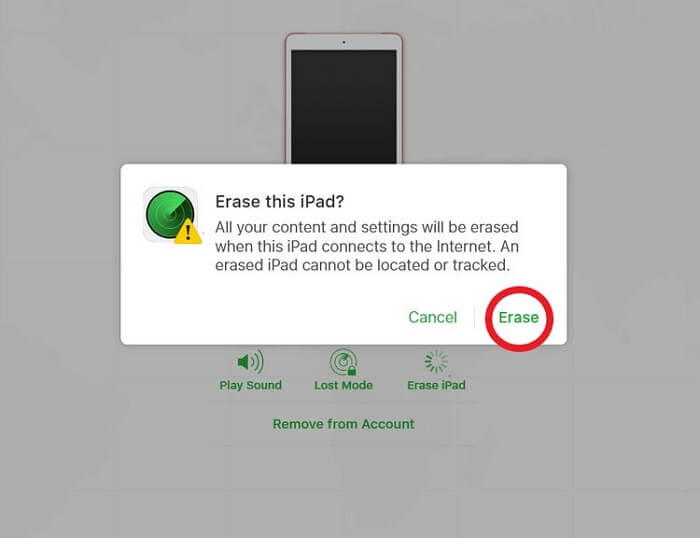
Bien que la fonction Localiser mon [appareil] soit principalement utilisée pour localiser un iPhone, iPad ou iPod perdu ou volé, vous pouvez également l'utiliser pour déverrouiller un appareil iOS lorsque vous oubliez le code d'accès.
En résumé
Puisque cette question concerne la sécurité des données sur votre iPad, j'aimerais souligner que toutes les méthodes ci-dessus effaceront votre appareil et que vous perdrez tout si vous ne disposez pas d'une sauvegarde.
En outre, vous devez vous souvenir de l'identifiant Apple et du code d'accès utilisés sur l'iPad pour pouvoir utiliser les fonctions qui nécessitent un identifiant Apple pour fonctionner. En effet, ces méthodes ne peuvent supprimer que le code d'accès de l'écran de verrouillage.
De plus, pour minimiser les risques de perte de données dans de telles situations, il est nécessaire de sauvegarder régulièrement votre appareil.
J'espère que ce guide vous sera utile.
Cette page vous a-t-elle aidé ?
Mise à jour par Lionel
Lionel est passionné de technologie informatique, il fait partie de l'équipe EaseUS depuis 8 ans, spécialisé dans le domaine de la récupération de données, de la gestion de partition, de la sauvegarde de données.
EaseUS MobiUnlock

Un seul clic pour déverrouiller l'iPhone dans tous les cas de figure !
Taux de succès le plus élevé
DéverrouillerSujets d'actualité
Guide de déverrouillage
- Débloquer un iPhone trouvé ou perdu
- Débloquer un iPhone après de multiples codes faux ?
- Impossible de se déconnecter d'Apple ID
- Réinitialiser l'usine iPad/iPad Mini
- Supprimer le verrouillage d'activation sans Apple ID
- iPhone bloqué en mode SOS d'urgence
- Désactiver Temps d'écran sans code d'accès
- Face ID ne fonctionne pas
- Activation Impossible
- Désactiver le verrouillage de l'écran